روش های قفل گذاری در برنامه اینستاگرام
رمز گذاشتن روی اینستاگرام برای حفظ امنیت اکانت اینستا از اهمیت بالایی برخوردار است، البته حتی کسانی که دارای یک حساب کاربری حرفه ای نیز هستند از اطلاعات حساس در اکانت خود بهره می برند. بنابراین نیاز است تا بر روی برنامه اینستاگرام قفل گذاری کنیم تا از دسترس افراد غیر مجاز و بروز اتفاقات غیر محتمل جلوگیری شود. در این مقاله رمز گذاشتن روی اینستاگرام را به طور کامل به شما یاد خواهیم داد.
قطعا دوست ندارید که افراد غریبه گوشی شما را بازرسی نمایند، با روش های قفل گذاری در برنامه اینستاگرام می توانید این مشکلات را حل کنید.
قفل اینستاگرام

قرار دادن قفل بر روی اینستاگرام یکی از موضوعات مهم برای کاربران می باشد، باید همیشه به فکر امنیت برنامه ها و اپلیکیشن هایی که با آن کار می کنیم باشیم، اینکه ما بتوانیم هر شبکه اجتماعی را به طور جداگانه ای قفل کنیم مسلما به امنیت اطلاعات ما بسیار کمک خواهد کرد. افراد بسیار زیادی برای گالری، تلگرام، پیامک ها و… قفل میگذارند و میخواهند به نوعی از اطلاعات خود محافظت کنند. قفل اینستاگرام نیز به آسانی قابل انجام است.
لازم است بگوییم اگر میخواهید فالوورهای خود را افزایش دهید حتما سری به صفحه خرید فالوور ایرانی اینستاگرام بزنید.
رمز گذاشتن روی اینستاگرام بدون نیاز به برنامه

در این بخش آموزش گذاشتن رمز بر روی اینستاگرام بدون برنامه را توضیح خواهیم داد. گاهی نیاز است تا بدون نیاز به اپلیکیشن خاصی، فقط برنامه اینستا را با استفاده از تنظیمات داخلی رمز قرار دهیم.
قفل نمودن اینستاگرام برای وقتی که شخص ناشناس به اکانت ما دسترسی پیدا کند، بسیار ضروری است، امروزه با گذاشتن پسورد بر روی اینستا می توانید امنیت آن را بالا ببرید. برای رمزگذاری روی اینستاگرام بدون برنامه باید موارد زیر را انجام دهید.
- ابتدا وارد بخش پروفایل شده و بر روی سه نقطه یا سه خط کلیک نمایید
- حال وارد settings (تنظیمات) شوید
- سپس گزینه security را انتخاب کنید
- در این قسمت گزینه Two-Factor Authentication را انتخاب کنید
- سپسشروع به کار را انتخاب کنید و منتظر دریافت پیامک حاوی کد باشید
- بعد از فعال سازی بخش کدهای بازیابی یا همان Backup Code نمایش داده می شود، علاوه بر پیام حاوی کد ورود، میتوانید از 5 کد 8 رقمی موجود در بخش Backup Codes برای ورود به حساب استفاده کنید.
روش رمز گذاشتن روی اینستاگرام در سیستم عامل اندروید
در ابتدا، به علت کاربرپسند بودن سیستم عامل اندروید، به معرفی شیوه های رمزگذاری اینستاگرام در این سیستم عامل، می پردازیم. اگر از کاربران دائمی آن هستید می دانید که در این برنامه روش هایی را برای پسورد گذاری بکار بگیرید.
در واقع شما از طریق برنامه اینستاگرام، قادر به رمزگذاری نخواهید بود. ولی این امر در برنامه هایی نظیر تلگرام، میسر است.
نرم افزار AppLock – Fingerprint:
این نرم افزار مشهور و دوست داشتنی، قابل نصب بر روی اندروید است؛
با این اپلیکیشن، از ویژگی های زیر بهره مند خواهید بود:
- علاوه بر رمزگذاری اینستاگرام، می توانید روی برنامه های متعدد، پسوردهای متنوعی قرار دهید
- از چهره افرادی که قصد دست درازی به اپلیکیشن های شما را داشته اند،عکس بگیرید
- علاوه بر قفل الگو، از قابلیت قفل عددی، اثر انگشت و رمز چهره بهره مند شوید
- مهم ترین نکته آنکه بر نوتیفیکیشن های برنامه های خود، به ویژه اینستاگرام، رمز بگذارید.

روش های رمزگذاری در اینستاگرام برای گوشی های آیفون
اما با توجه به سیستم عامل سخت گیرانه آیفون، رمزگذاری از طریق نرم افزار جانبی، تقریبا ناشدنی است. در این بخش به روش های رمز گذاری بر روی اینستاگرام با گوشی آیفون می پردازیم.
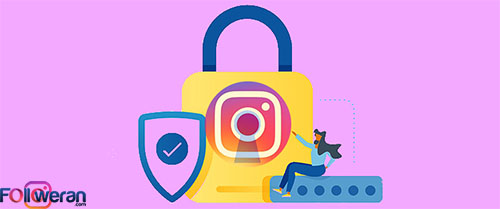
روش اول: رمزگذاری اینستاگرام در آیفون
این روش در آیفون 12 به بالا موثر است.
به این صورت که به مسیر screen time> content & privacy restrictions بروید. و بر گزینه allowed apps ضربه بزنید. حالا در برنامه اینستا آن را غیرفعال نمایید. تا از دسترس خارج شود.

روش دوم: ایجاد زمانی مشخص بر روی نرم افزار
یکی از روش های مرسوم برای رمز گذاری بر روی اینستاگرام به طور موقت است.
به این صورت که شما با تعیین محدوده زمانی مشخص، برای دسترسی نرم افزار،محدودیت قائل می شوید.
همانطور که می بینید این روش هم برای اندروید و هم برای آیفون کاربرد دارد.
برای فعالسازی این قابلیت، می بایستی به گزینه screen time> app limits> add limit مراجعه کرده و طبق دسته بندی social networking، اپلیکیشن اینستاگرام را جستجو کنید.
حالا بر روی دکمه next بزنید و مدت زمانی را تعیین نموده و حالا برای ایجاد محدودیت بر روی دکمه add کلیک نمایید.
مقاله معرفی قابلیت Add Your اینستاگرام را مطالعه کنید.
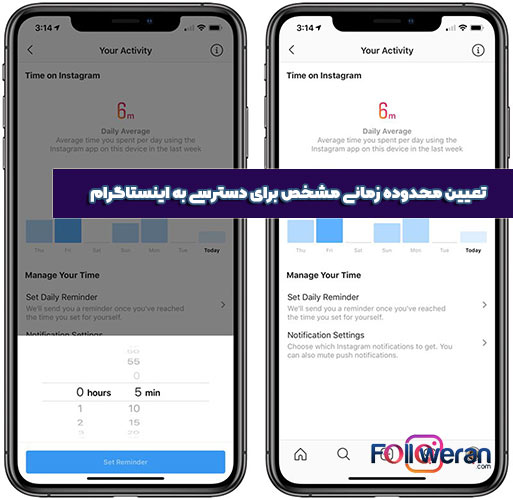
روش سوم: گذاشتن پسورد روی اینستاگرام در آیفون های قدیمی
افرادی که iphone 8 یا iphone 5s دارند، برای اعمال رمز بر اپلیکیشن اینستاگرامی خود، باید روش زیر را طی کنند:
ابتدا به نرم افزار TUCH ID بروید. و سپس سراغ تنظیمات امنیتی (PREFERENCE یا PRIVACY) بروید.
با دیدن هر یک از گزینه های lock, screen lock, tuch id, passcode password lock را انتخاب کنید.
از این مرحله به بعد، روش آن کمی متفاوت است. که نمی توان پروسه مشخصی را برای آن در نظر گرفت.
اگر به امنیت تلگرام خود اهمیت می دهید، مقاله امنیت تلگرام را بخوانید.
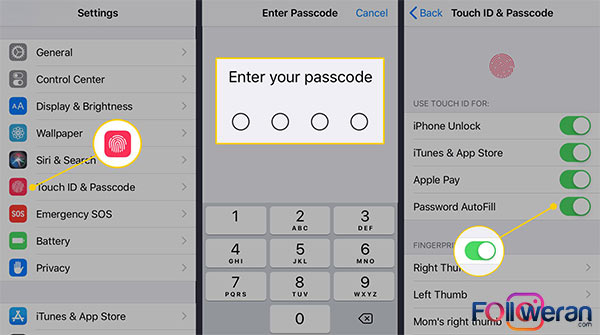
قفل اینستاگرام با اثر انگشت

بسیاری از افراد میخواهند قفل اینستاگرام با اثر انگشت را فعال کنند. در این حالت شما باید از برنامه های قفل گذاری اثرانگشت استفاده کنید برای مثال با استفاده از اپلیکیشن AppLock میتوانید برای شبکه های اجتماعی، گالری، موسیقی و … قفل اثر انگشت تعریف نمایید. قطعا قفل اینستاگرام با اثر استفاده از اثرانگشت یکی از روش های رایج و کاربردی در برنامه اینستاگرام است که استفاده از برای هر کاربری ضروری است.
خصوصی کردن پیج اینستاگرام
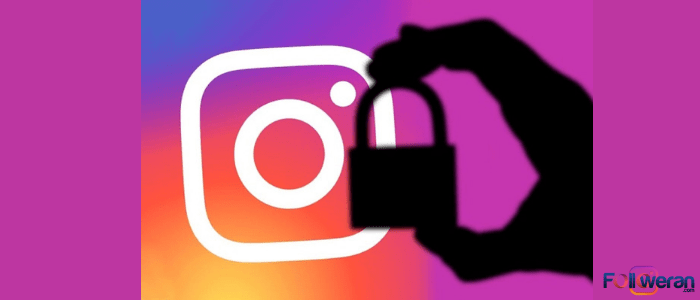
برخی از افراد تمایل ندارند که اینستاگرام آن ها در دسترس عموم باشد. به همین دلیل دسترسی پیج خود را برای آشنایان و یا دوستان خود باز می کنند. با مرحله های زیر می توانید اکانت خودتان را از دسترس دیگران خارج سازید و از این به بعد تصاویر و فیلم ها فقط برای فالورهای شما مشاهده می شود. با این روش اکانتی مطمئن و به دور از حاشیه دارید. بسیاری از افراد به دلیل کسب و کار خود اکانت های خودشان را باز می کنند. حال اگر به دنبال پرایوت کردن اکانت خود در اینستاگرام هستید، در این مطلب همراه ما باشید:
- وارد پروفایل شخصی خود در اینستاگرام می شوید و بر روی آیکون آدمک در قسمت پایین کلیک می کنید. این آیکون مخصوص پیج شما نیز می باشد.
- حال بر روی 3 نقطه قسمت بالا کلیک می کنید و وارد تنظیمات اینستاگرام خود می شوید.
- گزینه Privacy را انتخاب کنید و بعد از آن Account Privacy را لمس کنید.
- در این مرحله گزینه Private Account را می بینید که بر روی آن دکمه ای قرار دارد، بر روی آن دکمه کلیک کنید تا به رنگ سبز یا آبی درآید.

اینستاگرام یک شبکه اجتماعی پرقدرت است که در کسب و کار بسیاری از افراد نقش پررنگی را ایفا کرده است در سایت فالووران با ارائه خدماتی مانند خرید ویو اینستاگرام شما میتوانید برای پست های خود و ویدیوهای گذاشته شده بازدید با تعداد بالا دریافت کنید
قفل کودک اینستاگرام
اینستاگرام یک پلتفرم اجتماعی محبوب است که بسیاری از کودکان و نوجوانان از آن استفاده کرده و لذت می برند. با این حال، مانند هر پلتفرم رسانه اجتماعی دیگری، اینستاگرام نیز این پتانسیل را دارد که برای کودکان خطرناک باشد. شما می توانید برای فرزندان تان این برنامه را ایمن نگه دارید.
در حالی که بچه ها معتقدند هر آنچه که در اینستاگرام پست و استوری می شود، خصوصی باقی می ماند، به شما یادآوری می کنیم که همه چیز در اینترنت خصوصی نیست. در واقع هر چیز آنلاینی در اینترنت قابلیت ذخیره شدن دارند. حتی اگر هر یک از پست های خود را از حساب خود حذف کنید، در جایی در اینترنت ذخیره می شود. تنها راه ممکن برای ایمن نگه داشتن فرزندانتان در پلتفرم، فعال کردن کنترلهای والدین اینستاگرام است. شما با استفاده از برنامه SecureTeen می توانید این محدودیت و کنترل را برای فرزندان تان ایجاد نمایید.
سوالات متداول :
نکات پایانی:
اینستاگرام یکی از ضروری ترین اپلیکیشن ها برای کاربران است که می خواهند قبل از ورود به آن با افزودن یک رمز عبور قوی از برنامه محافظت نمایند. بنابراین برای قفل گذاری بر اینستاگرام باید به روش های جایگزین متوسل شویم. از جمله این روش ها می توان به اپلیکیشن های رمزگذاری و محدود کردن زمان استفاده از اینستاگرام اشاره کرد. پس حتما در حفظ اطلاعات شخصی خود کوشا باشید.



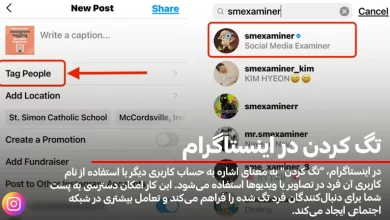

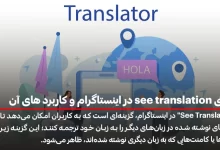
سلام در برنامه app lock دو تا اینستا دارم
که فقط میتونم یکیش رو قفل کنم،لطفا بفرمایید چگونه اون یکی رو قفل کنم
سلام اینکه آیا بتوانید دو برنامه مشابه را در AppLock قفل کنید به عوامل مختلفی بستگی دارد: 1. AppLock خاصی که استفاده می کنید: AppLock داخلی: اکثر قفلهای برنامه داخلی در دستگاههای اندرویدی اجازه نمیدهند یک برنامه را دوبار قفل کنند، زیرا برنامهها را بر اساس نام بسته منحصربهفرد خود شناسایی میکنند. بنابراین، تلاش برای قفل کردن مجدد همان برنامه احتمالاً هیچ تأثیری نخواهد داشت. AppLock شخص ثالث: برخی از قفل های برنامه شخص ثالث ممکن است ویژگی های پیشرفته ای مانند ایجاد “کلون” از برنامه ها را ارائه دهند که به شما امکان می دهد هر نمونه را جداگانه قفل کنید. با این حال، این قابلیت به اپلیکیشن خاص و اجرای فنی آن بستگی دارد. 2. دستگاه و نسخه اندروید شما: برخی از دستگاهها، مانند گوشیهای سامسونگ، ویژگیهایی مانند پوشه امن را ارائه میکنند که در آن میتوانید فضاهای جداگانه برنامهای امن ایجاد کنید. بنابراین، می توانید همان برنامه را دو بار نصب کنید، یکی در نمایه کاربر اصلی و دیگری در پوشه امن، و آنها را به طور مستقل قفل کنید. نسخههای اندروید مانند Android 11 و نسخههای بعدی نمایههای کاری را معرفی کردند که به شما امکان میدهد نسخههای مخصوص کار را در کنار نسخههای شخصی خود نصب و قفل کنید. در اینجا چند جایگزین برای در نظر گرفتن وجود دارد: از یک برنامه چند حسابی استفاده کنید: بسیاری از برنامه ها مانند فیس بوک، توییتر و اینستاگرام به شما امکان می دهند چندین حساب را در یک برنامه مدیریت کنید. این کار نیاز به قفل کردن نمونه های جداگانه را از بین می برد. از یک پوشه امن یا نمایه کاری استفاده کنید: اگر دستگاه شما از آن پشتیبانی می کند، یک فضای امن ایجاد کنید و نسخه های جداگانه ای از برنامه را در آنجا نصب کنید و آنها را به صورت جداگانه قفل کنید. راه حل های جایگزین قفل برنامه را در نظر بگیرید: قفل برنامه های شخص ثالث را با ویژگی های پیشرفته مانند شبیه سازی برنامه یا ادغام نمایه کاری کاوش کنید. به یاد داشته باشید، قفل کردن برنامه یک امنیت بیخطر نیست. در حالی که یک لایه حفاظتی اضافی اضافه می کند، تضمینی برای نشکن بودن آن نیست. انتخاب رمزهای عبور قوی و توجه به سایر اقدامات امنیتی بسیار مهم است.